安阳市科技计划项目管理系统操作手册
科技计划项目管理系统操作培训

•1•一上
•2•一下
•3•二上
•4•二下
• 关键业务:
•
项目承担单位填
报项目预算申报书,
经主管部门审核后,
向省财政和科技主管
部门提出项目经费申
请。
• 关键业务:
•
省财政、科技主
管部门根据项目及预
算评审结果和财政预
算安排,按照择优支
持的原则,经综合平
衡,核准项目经费支
持额度并反馈给项目
承担单位。
• 关键业务:
•河南省财政厅教科文处
科技计划项目经费管理系统-申报流程
•申 报流
程
•1•一上
•2•一下
•3•二上
•4•二下
• 关键业务:
•
项目承担单位填
报项目预算申报书,
经主管部门审核后,
向省财政和科技主管
部门提出项目经费申
请。
• 关键业务:
•
省财政、科技主
管部门根据项目及预
算评审结果和财政预
算安排,按照择优支
•管理方式:
遵循《河南省省级科技计划项目经费管理暂行办法(征求意见稿) 》,实行“两上两下”的管理方式。
•河南省财政厅教科文处
科技计划经费管理系统概述
•提供功能:
项目申报 申报项目审批 项目经费管理 项目管理 查询统计
•服务对象:
申报单位:项目经费支持的对象是河南省境内具有独立法人资格的 内资或内资控股企业、科研院所、高等院校、医疗卫生机构以及具有 研发能力的其它单位。 职能部门:申报单位的省市县各级财政、科技主管部门
•河南省财政厅教科文处
•3 项目申报操作步骤
•5 •经费支出说明
•填写经费支出说明:依据“省级科技计划项目经费支出范围“和经费预算表,逐项详细说明。
河南省科技计划项目管理系统

本手册主要用于指导省级科技计划项目申报用户和管理用户如何访问并登 录进入河南省科技计划管理系统,进行科技计划项目及预算申报和管理。各类用 户在使用本系统之前,请务必认真阅读本操作手册。
用户在使用过程中如遇任何问题,请按如下方式联系咨询: 1、用户注册、用户帐户问题咨询 河南政务服务网:0371-96500 2、系统技术咨询 技术支持:0371-65831885 3、申报业务咨询 农业领域:0371-65952818 工业领域:0371-65908396 社会发展领域:0371-86230277 软科学研究领域:0371-65907334
3第一部分项目申请人操作手册41进入系统411系统访问入口412注册个人账户413登录进入系统52填写项目书预算书721新建项目书722填写项目书823项目列表操作功能说明924新建预算书1025填写预算书113提交和取回项目书预算书12第二部分项目申请单位管理员操作手册151进入系统1511系统访问入口1512注册法人账户1513登录进入系统162更新本单位信息183操作本单位申报项目19第三部分科技主管部门管理员操作手册231进入系统2311系统访问入口2312登录进入系统232操作本部门申报项目24第四部分财政主管部门管理员操作手册311进入系统3111系统访问入口3112登录进入系统312操作本部门申报项目322河南省科技计划项目管理系统用户手册重要提示
2.1、新建项目书 ...............................................................................................................................7 2.2、填写项目书 ...............................................................................................................................8 2.3、项目列表操作功能说明 ........................................................................................................9 2.4、新建预算书 ............................................................................................................................ 10 2.5、填写预算书 ............................................................................................................................ 11 3、提交和取回项目书、预算书.................................................................................................................. 12 第二部分 项目申请单位管理员操作手册 ...................................................................................... 15 1、进入系统....................................................................................................................................................... 15 1.1、系统访问入口................................................................................................................................. 15 1.2、注册法人账户................................................................................................................................. 15 1.3、登录进入系统................................................................................................................................. 16 2、更新本单位信息......................................................................................................................................... 18 3、操作本单位申报项目................................................................................................................................ 19 第三部分 科技主管部门管理员操作手册 ...................................................................................... 23 1、进入系统....................................................................................................................................................... 23 1.1、系统访问入口................................................................................................................................. 23 1.2、登录进入系统................................................................................................................................. 23 2、操作本部门申报项目................................................................................................................................ 24 第四部分 财政主管部门管理员操作手册 ...................................................................................... 31 1、进入系统....................................................................................................................................................... 31 1.1、系统访问入口................................................................................................................................. 31 1.2、登录进入系统................................................................................................................................. 31 2、操作本部门申报项目................................................................................................................................ 32
项目申报人员使用手册
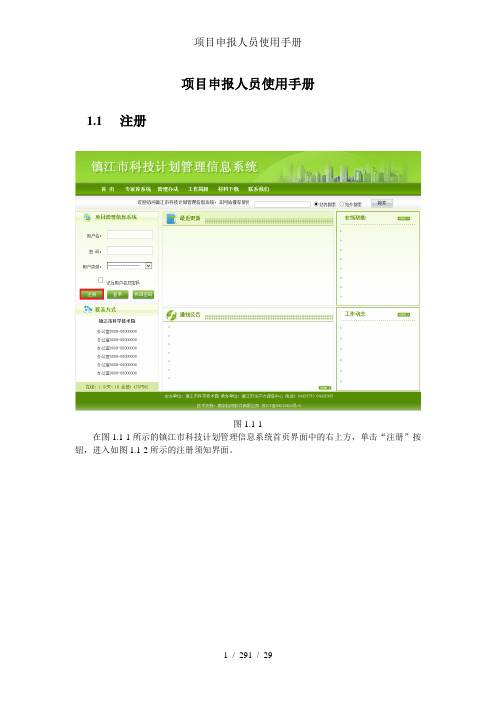
项目申报人员使用手册1.1注册图1.1-1在图1.1-1所示的镇江市科技计划管理信息系统首页界面中的右上方,单击“注册”按钮,进入如图1.1-2所示的注册须知界面。
图1.1-2如果该操作人员所在的单位已经在系统中存在,则直接选择“个人”,单击“接受”按钮,进入如图1.1-3所示的个人用户注册界面。
带红色“*”的为必填项,单击第一行右侧的“选择单位”按钮,在图1.1-4所示的界面中可以选择该操作人员所在的单位,界面下方提供按单位名称模糊查询的功能。
单击列表中的单位名称,即可把该单位名称返回至图1.1-3所示的界面中。
图1.1-3图1.1-4在图1.1-3中输入要注册的用户名,单击其右侧的“检测用户名”按钮,即可检测该用户名有没有已经被其他用户注册过,如果没有,则会出现如图1.1-5所示的提示页面。
图1.1-5图1.1-3中的所有的必填项填写完毕之后,单击“注册”按钮成功后会出现如图1.1-6所示的提示页面。
此时,用户需等待该单位的单位管理员激活帐户。
用户注册时,需填写正确的邮件地址以方便将来遗忘密码的时候可以通过邮箱找回。
图1.1-6如果该操作人员所在的单位还未在系统中存在,则直接选择“单位”,单击“接受”按钮,进入如图1.1-7所示的单位用户注册界面。
信息填写完毕后,单击界面下方的“注册”按钮,操作成功则会出现图1.1-8所示的提示页面,需等待管理员的审核。
图1.1-7图1.1-81.2登录用户被激活或者审核通过后,就可以在图2.2-1所示的界面中输入用户名和密码,用户类型选择“申报单位”,单击“登录”按钮进入如图2.2-2所示的界面。
图2.2-1图2.2-21.3项目申报在图2.3-1界面中间部分的列表中显示该用户已经申报的项目,用不同的字体颜色表明其各自不同的流程状态,具体查看界面下方的字体颜色及流程的详细说明,如图2.3-2所示。
图2.3-1图2.3-2如果新增一条申报项目,则单击图2.3-1界面右上方的“申报新项目”按钮,进入图2.3-3所示界面中。
科技计划项目申报系统使用说明
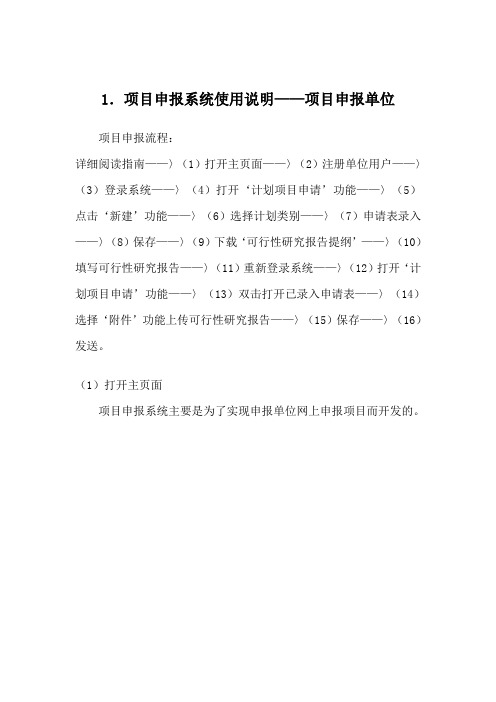
1.项目申报系统使用说明——项目申报单位项目申报流程:详细阅读指南——〉(1)打开主页面——〉(2)注册单位用户——〉(3)登录系统——〉(4)打开‘计划项目申请’功能——〉(5)点击‘新建’功能——〉(6)选择计划类别——〉(7)申请表录入——〉(8)保存——〉(9)下载‘可行性研究报告提纲’——〉(10)填写可行性研究报告——〉(11)重新登录系统——〉(12)打开‘计划项目申请’功能——〉(13)双击打开已录入申请表——〉(14)选择‘附件’功能上传可行性研究报告——〉(15)保存——〉(16)发送。
(1)打开主页面项目申报系统主要是为了实现申报单位网上申报项目而开发的。
在首页选择‘申报单位用户’,进入登陆页面;(2)注册单位用户申报单位初次使用本系统,必须申请自己的用户名和帐号,申请成功后方能登陆系统进行申报操作。
点击‘注册’功能,出现如下注册信息填写界面:请注意:用户名建议录入单位标准代码,这样注册的时候容易区分,不会出现用户名重复的情况。
主管单位、所属单位:必须选择,否则无法提交申报项目到主管部门,‘主管部门’内容包括如下,按照实际情况进行选择:选择了主管部门类别后,还需在‘所属单位’中选择主管单位的名称,如下:(1)‘12区市科技局’对应所属单位名称(2)‘市直部门’对应所属单位名称(3)‘驻青单位’对应所属单位名称(3)‘直属企业’对应所属单位名称以上内容均录入完毕后,点击‘注册’功能,系统会提示是否注册成功,如果失败请重新注册,如果成功即可使用注册的用户名和密码登陆系统。
(3)登录系统回到登录页面,在‘用户名’和‘密码’处填入刚才注册的用户名和密码,点击‘登录’,可登入系统进行操作。
(4)打开‘计划项目申请’功能申报单位要申报市科技计划项目,录入申报项目信息,使用本功能,如下:点击‘计划项目申请’功能出现如下列表:(5)点击‘新建’功能如果要创建一个新的申报项目并录入项目信息,使用本功能,点击‘新建’后。
河南高校科技管理云服务平台

河南省高校科技管理云服务平台
省教育厅科学技术研究重点项目
结项申请流程指南
注:请大家正确登录系统,有独立网址的高校请用独立网址登录。
一.省厅项目结项流程图
《结项流程图》
二.分步截图展示
个人提交申请:
第一步:首先,请大家登录自己的帐号,点击【省厅科研】→【省厅立项】→【申请结项】,点击申请结项进入结项信息申请页面时,请大家注意申请结项的提示。
按照提示填写完结项申请信息后点击暂存。
注:暂存状态学校管理员看不到。
<项目申请示意图>
第二步:在第一步点击暂存后,科研人员便可以在省厅结项中找到这个项目,根据提示上传文件后,在列表中便会出现检查并提交按钮。
<结项材料上传示意图>
第三步:个人提交后,请联系管理员审核,并及时关注自己的审核状态。
第四步:个人确认状态为【已结项】且结项时间和结项等级已填充,此时省厅审核通过,科
研人员可以登录系统,如下图路径,点击【省厅结项】,在列表中蓝色按钮区下载结项书。
<结项证书下载示意图>
两级审核路径图:
管理员审核:
管理员登陆后,目前只限超级管理员,点击【教育厅业务】 结项管理,在列表中审核结项信息。
高校审核通过的结项申请,会被递交到省厅管理员页面。
<管理员审核示意图>
省厅管理员审核:
高校审核通过的信息会被递交到省厅管理员页面,省厅管理员进行终审。
<省厅审核示意图>。
科技信息管理系统使用说明

科技信息管理系统使用说明1. 系统入口●用户可以通过在浏览器中输入:直接进入系统入口;●或者通过访问科研处主页进入系统入口。
2. 系统登录在系统入口,填入用户登录信息,用户名是用户的校内一卡通编号,初始密码和一卡通编号相同,用户可以拨打进行密码的重置。
3. 系统功能分解用户成功登入系统之后,可以通过选择系统中的相应功能,进行科研信息的录入。
现阶段,科研成果信息需要用户按照成果信息进行录入(包括学术成果和知识产权),录入后带成果原件到第一教学楼213房间进行成果确认。
科研项目的到款立项需要到第一教学楼217房间进行立项确认。
下面就普通用户能够使用到的系统功能进行分解:●科研项目:主要用于查询以及管理个人的项目经费以及现有的科研项目。
科研项目的办理流程,请参考附件1 科研项目办理流程说明●科研成果:主要有成果录入和成果查询两项功能。
用户通过输入学术成果或者输入专利来提交个人的学术成果,在输入的过程中需要注意的是,需要将成果的必填信息填完整。
在成果查询功能,用户可以查询自己已经确认过的科技成果。
科研成果的相关办理流程,请参考附件2 科研成果办理流程说明●用户可以在高级管理菜单中修改自己的系统登录密码。
如果用户遗忘系统登录密码,请致电进行密码重置。
●统计分析功能:用户可以再统计分析菜单下进行业绩分统计,科研项目统计以及学术成果统计方面的统计查询功能。
科研项目及科研成果管理流程科研项目办理流程说明1. 科研专项(包含校内专项)报销操作流程选择需要的项目点选添加报销进入如下界面,点击添加报销进入如下界面,选择适当选项,完成后添加,添加后如下,关闭当前操作框(添加报销明细框),返回上一级菜单,打印一式三份。
打印出的《科研经费往来业务汇总表》由项目负责人,学院相关领导,科研处处级领导三方签字,持经费本及相关票据到财务处办理报销,报销完毕后返回科技处一份,由科技处确认,方可报销下一张单据。
注:劳务费和专家咨询费支出也需经过此系统填报,同时提交通过财务处薪酬管理系统生成的表格。
河南省企业研发信息管理系统操作说明

(企业研发投入经费预算管理制度及2018年研发经费预算文件备案系统)
一览器建议使用IE8及以上版本)
点击“企业单位入口“按钮,进入统一登录窗口,如下图:
2、登录系统。如果本企业在河南省科技管理信息系统中已注册了单位管理员账户,可直接输入用户名、密码后登录系统。
二、备案填报
用户登录系统后,进入下图:
点击页面上方的“研发预算制度备案“按钮
点击页面左侧的”备案申报“菜单;
点击页面右侧的“新增年度备案信息“按钮,进入下图:
按要求填写完成备案信息表后,提交即可。
填表说明:
(1)如果企业有统一社会信用代码,首填统一社会信用代码,如果没有则填纳税人识别号。
(2)如果企业在郑州、洛阳、新乡三个国家高新区内注册,则选填“是“,然后选择所在高新区,明年须向该高新区申报企业研发财政补助。
选择“我是单位管理员“,点击“下一步“,进入下图:
按要求填写单位管理员注册信息表,点击“下一步“,进入下图:
点击“点击此处“,登录系统,完善单位信息。见下图:
点击“保存“按钮,完成单位管理员注册。
4、如何查找已注册账户。如果该企业已经注册过单位管理员账户,在注册页面中输入“单位全称“时,系统会提示该单位已注册过单位管理员账户,并提示该账户持有人姓名,请找该人索取账户。
注意:本系统只允许单位管理员登录系统填报备案数据(不能使用个人用户账户),每个单位只允许注册一个单位管理员账户。曾申请过河南省科技计划项目、科技进步奖励、科技型中小企业备案、2017年度企业研发财政补助等的企业,可以用之前注册的单位管理员账户直接登录,未申请过的则需重新注册账户。
3、注册账户。如果本企业尚未在河南省科技管理信息系统中注册单位管理员账户,则点击页面中的“注册“按钮,进入下图:
科技计划项目申报管理系统
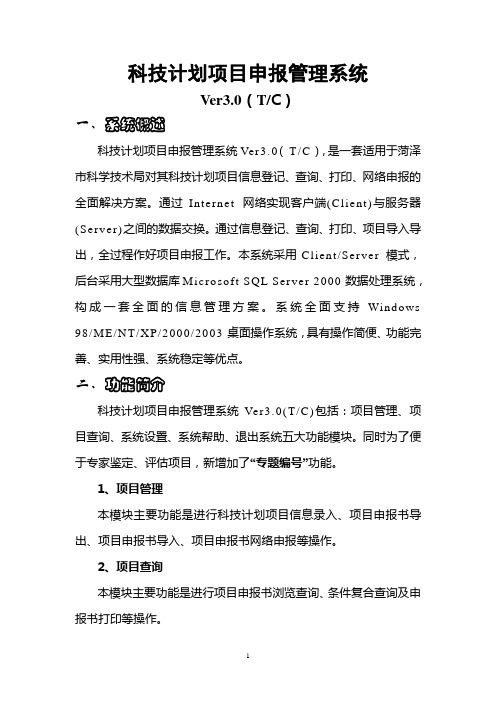
科技计划项目申报管理系统Ver3.0(T/C)一、系统概述科技计划项目申报管理系统Ver3.0(T/C),是一套适用于菏泽市科学技术局对其科技计划项目信息登记、查询、打印、网络申报的全面解决方案。
通过Internet网络实现客户端(Client)与服务器(Server)之间的数据交换。
通过信息登记、查询、打印、项目导入导出,全过程作好项目申报工作。
本系统采用Client/Server模式,后台采用大型数据库Microsoft SQL Server 2000数据处理系统,构成一套全面的信息管理方案。
系统全面支持Windows 98/ME/NT/XP/2000/2003桌面操作系统,具有操作简便、功能完善、实用性强、系统稳定等优点。
二、功能简介科技计划项目申报管理系统Ver3.0(T/C)包括:项目管理、项目查询、系统设置、系统帮助、退出系统五大功能模块。
同时为了便于专家鉴定、评估项目,新增加了“专题编号”功能。
1、项目管理本模块主要功能是进行科技计划项目信息录入、项目申报书导出、项目申报书导入、项目申报书网络申报等操作。
2、项目查询本模块主要功能是进行项目申报书浏览查询、条件复合查询及申报书打印等操作。
3、系统设置本模块主要功能是进行数据库服务器IP地址设置、单位信息网络注册、项目申报年份设置、操作员密码修改、更换系统背景图象等操作。
4、系统帮助本模块主要功能是查看本软件的基本帮助信息及关于本软件的基本信息。
5、退出系统本模块主要功能是退出本项目申报管理系统。
三、系统安装注:以下均以科技计划项目申报管理系统(Ver3.0C)客户端进行说明。
用鼠标双击安装文件“科技计划项目申报(C).exe”,出现以下对话框:按“运行”按钮后,出现以下对话框:用鼠标单击下一步按钮后,出现以下对话框:按“下一步”按钮后出现安装进度:只到出现安装完成对话框:就将科技计划项目申报管理系统(Ver3.0C)安装到“程序”文件夹下的“科技计划项目申报”目录中。
- 1、下载文档前请自行甄别文档内容的完整性,平台不提供额外的编辑、内容补充、找答案等附加服务。
- 2、"仅部分预览"的文档,不可在线预览部分如存在完整性等问题,可反馈申请退款(可完整预览的文档不适用该条件!)。
- 3、如文档侵犯您的权益,请联系客服反馈,我们会尽快为您处理(人工客服工作时间:9:00-18:30)。
目录
一、注册和登录 (2)
二、填写企业申报信息 (5)
三、修改密码 (5)
四、退出系统: (6)
五、查看日志 (8)
申请人/申报单位用户,请访问,进入系统登录窗口,如下图所示。
在上图中点击“申请人/申请单位入口”,进入系统注册和登录页面。
如下图所示
此操作系统与省科技管理系统共用账号,以减免申报人填写重复信息
一、注册和登录
如果是新用户,请先注册单位管理员账户,再登录系统;如果是老用户,可直接使用已有账户登录系统。
新用户是指从未在河南省科技管理信息系统中注册过用户。
老用户是指曾在河南省科技管理信息系统中注册过单位管理员账户,并通过该系统申报过诸如科技计划项目、科技进步奖励、科技型中小企业备案、科技小巨人等信息的企业用户。
注意:每个企业在系统中只能有一个单位管理员账户。
如果在注册时系统提示本单位已注册过单位管理员账户,可通过系统查找单位管理员账户持有人。
方法如下:请先注册个人账户(在下图中点选“我是申报人”),凭个人账户登录进入系统后,可以查看本单位管理员账户的持有人。
1、新用户注册。
如果是新用户,请在上图中点击“注册”按钮,进入用户注册页面。
在上图中点选“我是单位管理员”,点击“下一步”
在上图中,按要求填写完毕后,点击“下一步”,完成注册。
2、登录系统
在企业登录窗口中输入已注册的用户名和密码(如上图所示),进入系统首页(如下图所示)。
二、填写企业申报信息
(此步骤为申报单位单位管理员操作,申报人可略过)点击”项目征集与立项”操作菜单下的“单位概况维护”,进入单位概况维护页面,如下图所示。
2、在单位概况维护页面中(如下图所示),逐项填写相应信息。
在填写时请注意:带*号的字段为必填字段;填报人员应根据企业真实情况填写相关信息;填写期间可随时点击“保存”,以免丢失信息。
三、个人信息维护
点击”用户信息”操作菜单下的”个人信息“按钮,如下图所示。
在个人信息维护页面中(如下图所示),逐项填写相应信息。
在填写时请注意:带*号的字段为必填字段;填报人员应根据自身真实情况填写相关信息;填写期间可随时点击“保存”,以免丢失信息。
四、项目申报
在申报单位管理员正确填写单位信息以及申报人正确填写个人信息之后,申报人点击”
项目征集与立项”操作菜单下”项目申报列表”按钮,进入项目申报列表页面,如下图
项目申报搜索可以使用多种组合方式查询
项目申报人申报项目时,请依次点击”新建项目”后下拉框选择项目类别与专项,如下图
点击科技重大专项之后页面跳转到申报页,如下图,在正确填写信息之后点击提交即可
五、查看流程
点击操作菜单下的企业信息,然后在企业信息列表右侧点击”查看流程“。
如下图所示
在弹出的流程信息窗口中,可查看所有操作人员(企业管理员、各级管理部门管理员)对该企业信息的操作记录。
企业用户可以通过该操作,随时了解本企业上报信息的审核状态。
如下图所示。
